¿Le gustaría tener más funciones y flash en Windows en su netbook? A continuación, le mostramos cómo puede actualizar fácilmente su netbook a Windows 7 Home Premium de forma sencilla.
La mayoría de los netbooks nuevos se envían hoy con Windows 7 Starter, que es la edición más barata de Windows 7. Está bien para muchas tareas informáticas y ejecutará todos tus programas favoritos de manera excelente, pero carece de muchas funciones de personalización, multimedia y comerciales que se encuentran en versiones superiores. ediciones. Aquí le mostraremos cómo puede actualizar rápidamente su netbook a una edición más completa de Windows 7 usando Windows Anytime Upgrade. Además, si desea actualizar su computadora portátil o computadora de escritorio a otra edición de Windows 7, digamos Professional, también puede seguir estos mismos pasos para actualizarla.
Tenga en cuenta: Esto es solo para computadoras que ya ejecutan Windows 7. Si su netbook ejecuta XP o Vista, tendrá que ejecutar una actualización tradicional para instalar Windows 7.
Asesor de actualización
Primero, asegurémonos de que su netbook admita funciones adicionales, como Aero Glass, en Windows 7 Home Premium. La mayoría de los netbooks modernos que se envían con Windows 7 Starter pueden ejecutar las funciones avanzadas de Windows 7 Home Premium, pero verifiquemos por si acaso. Descargue el Asesor de actualizaciones de Windows 7 ( vinculo abajo ) e instálelo normalmente.
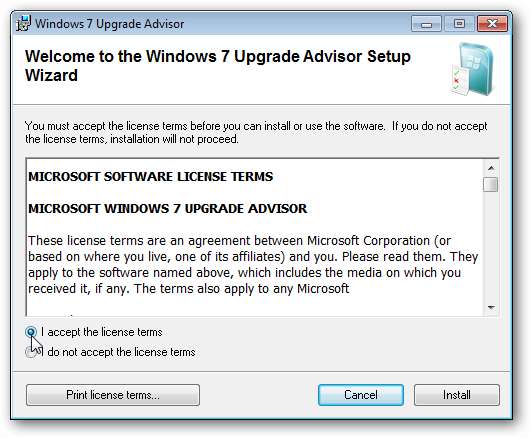
Una vez que esté instalado, ejecútelo y haga clic en Iniciar verificación.
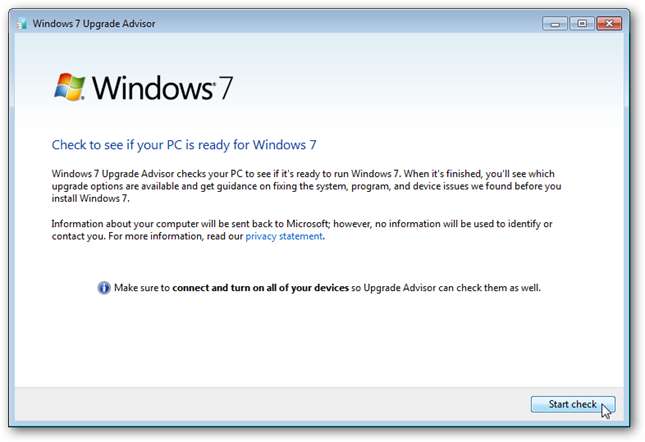
Asegúrese de estar conectado a Internet antes de ejecutar la verificación; de lo contrario, es posible que vea este mensaje de error. Si lo ve, haga clic en Aceptar y luego conéctese a Internet e inicie la verificación nuevamente.
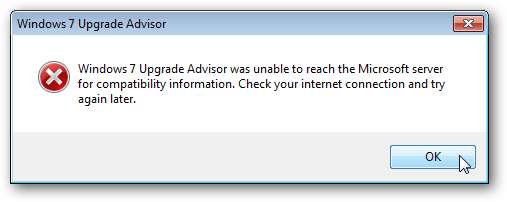
Ahora analizará todos sus programas y hardware para asegurarse de que sean compatibles con Windows 7. Como ya está ejecutando Windows 7 Starter, también le dirá si su computadora admitirá las funciones de otras ediciones de Windows 7.
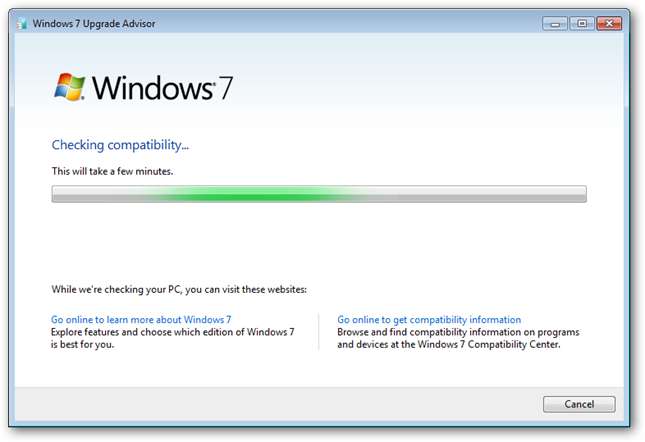
Después de unos momentos, el Asesor de actualizaciones le mostrará que desea encontrarlo. Aquí vemos que nuestro netbook, un Samsung N150, se puede actualizar a Windows 7 Home Premium, Professional o Ultimate. También vemos que tuvimos un problema, pero esto se debió a que no se reconoció un controlador que habíamos instalado. Haga clic en "Ver todos los requisitos del sistema" para ver qué puede hacer su netbook con la nueva edición.
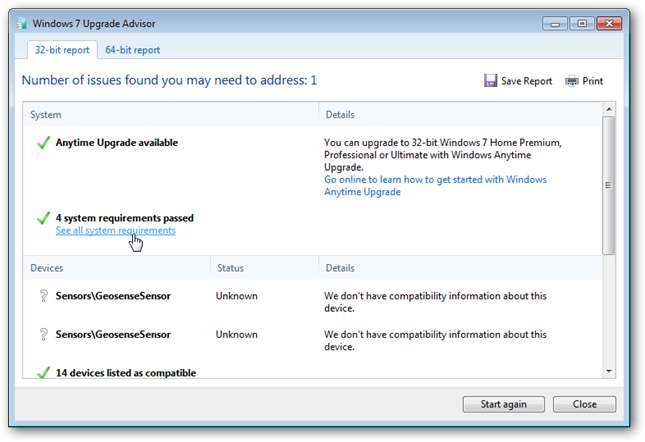
Esto le muestra cuál de los requisitos, incluido el soporte para Windows Aero, cumple su netbook. Aquí nuestra netbook es compatible con Aero, por lo que estamos listos para actualizar.
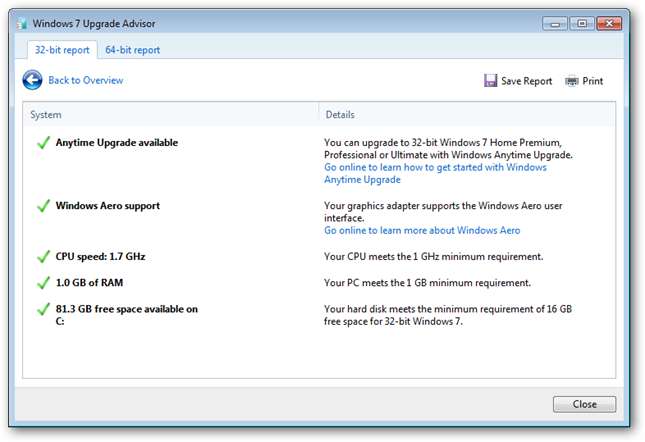
Para obtener más información, consulte nuestro artículo sobre cómo asegúrese de que su computadora pueda ejecutar Windows 7 con Upgrade Advisor .
Actualizar con actualización en cualquier momento
Ahora, estamos listos para actualizar nuestra netbook a Windows 7 Home Premium. Introduzca "Actualización en cualquier momento" en la búsqueda del menú Inicio y seleccione Actualización en cualquier momento de Windows.
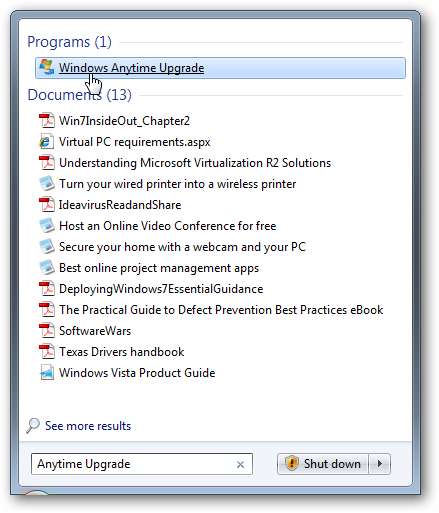
Windows Anytime Upgrade le permite actualizar utilizando la clave de producto que ya tiene o una que haya comprado durante el proceso de actualización. Y se instala sin descargas ni discos de Windows, por lo que funciona muy bien incluso para netbooks sin unidades de DVD.
Las actualizaciones en cualquier momento son más baratas que una actualización estándar y, por un tiempo limitado, algunos minoristas en los EE. UU. Ofrecen actualizaciones en cualquier momento a Windows 7 Home Premium por solo $ 49,99 si se compran con una nueva netbook. Si ya tiene un netbook con Windows 7 Starter, puede comprar un paquete Anytime Upgrade en una tienda minorista o comprar una clave en línea durante el proceso de actualización por $ 79.95. O, si tiene una clave de producto estándar de Windows 7 (completa o actualizada), puede usarla en la actualización en cualquier momento. Esto es especialmente bueno si puede comprar Windows 7 más barato a través de su escuela, universidad u oficina.
Compre una actualización en línea
Para comprar una actualización en línea, haga clic en "Conéctese en línea para elegir la edición de Windows 7 que sea mejor para usted".
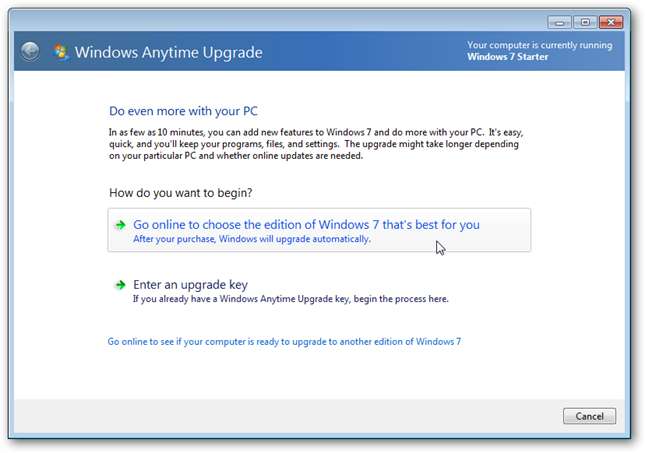
Aquí puede ver una comparación de las características de cada edición de Windows 7. Tenga en cuenta que puede actualizar a Home Premium, Professional o Ultimate. Elegimos Home Premium porque tiene la mayoría de las funciones que desean los usuarios domésticos, incluidos los efectos Media Center y Aero Glass. También tenga en cuenta que el precio de cada actualización es más económico que la actualización respectiva de Windows XP o Vista. Haga clic en comprar debajo de la edición que desee.
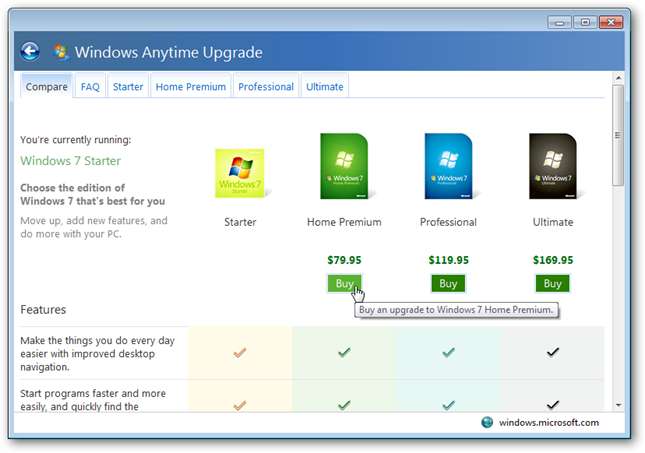
Ingrese su información de facturación, luego su información de pago. Una vez que confirme su compra, será dirigido directamente a la pantalla de actualización. Asegúrese de guardar su recibo, ya que necesitará la clave del producto si alguna vez necesita reinstalar Windows en su computadora.
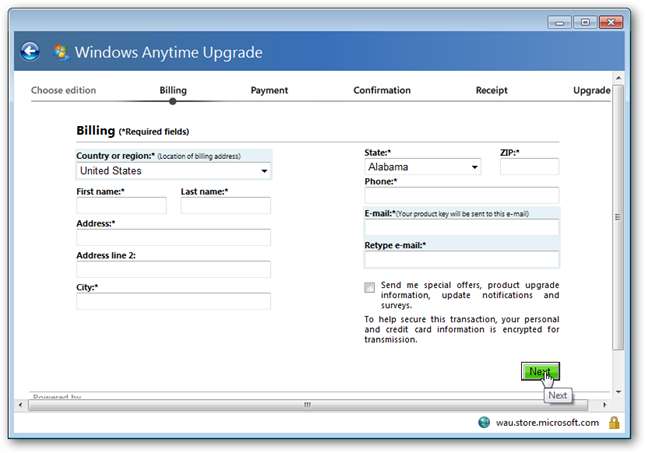
Actualizar con una clave de producto existente
Si compró un kit Anytime Upgrade en un minorista, o ya tiene una clave completa o de actualización para otra edición de Windows 7, elija "Ingresar una clave de actualización".
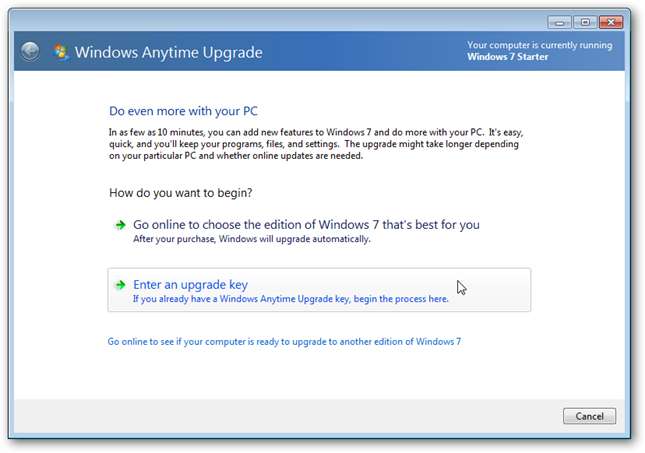
Ingrese su clave de producto y haga clic en Siguiente. Si compró un kit de actualización en cualquier momento, la clave del producto se ubicará en el interior de la caja en una etiqueta amarilla.
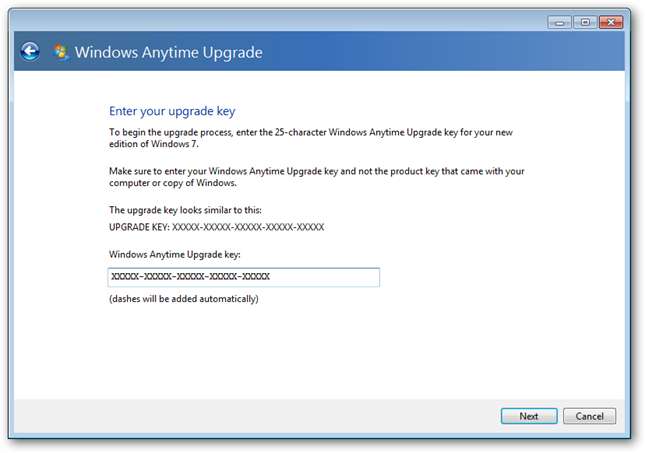
La clave se verificará como una clave válida y Anytime Upgrade elegirá automáticamente la edición correcta de Windows 7 según su clave de producto. Haga clic en Siguiente cuando termine.
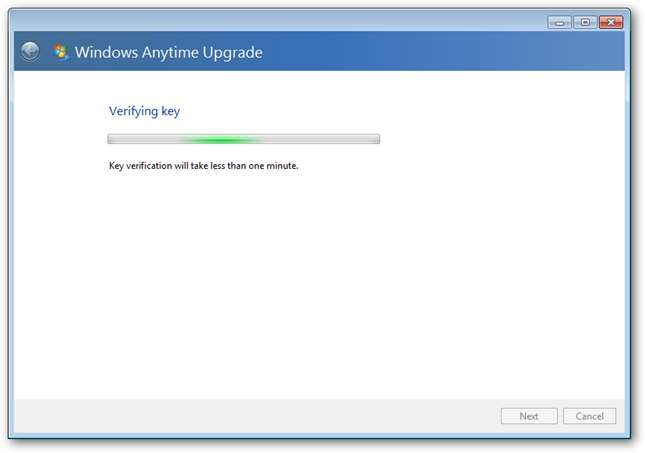
Continuación del proceso de actualización
Ya sea que haya ingresado una clave o haya comprado una clave en línea, el proceso es el mismo a partir de ahora. Haga clic en "Acepto" para aceptar el acuerdo de licencia.
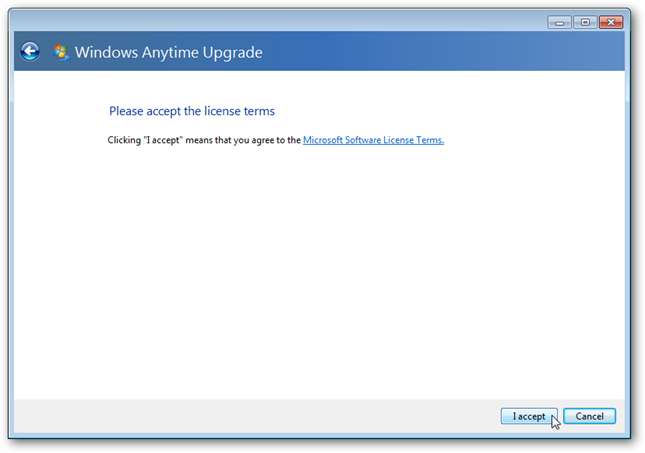
Ahora, está listo para instalar su actualización. Asegúrese de guardar todos los archivos abiertos y cerrar todos los programas, y luego haga clic en Actualizar.
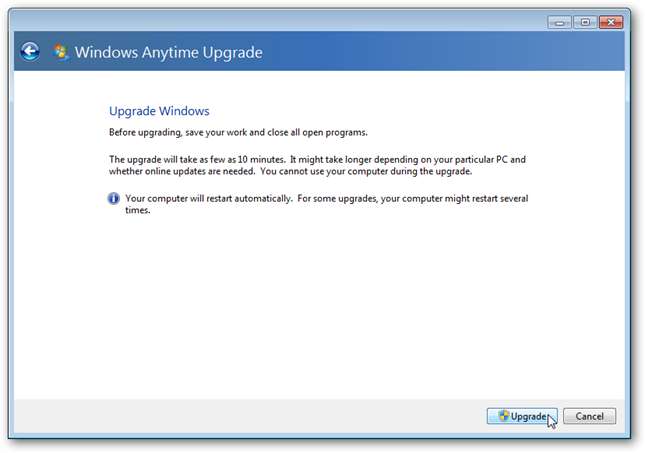
La actualización solo toma unos 10 minutos en nuestra experiencia, pero su millaje puede variar. Todas las actualizaciones de Microsoft disponibles, incluidas las de Office, Security Essentials y otros productos, se instalarán antes de que se lleve a cabo la actualización.
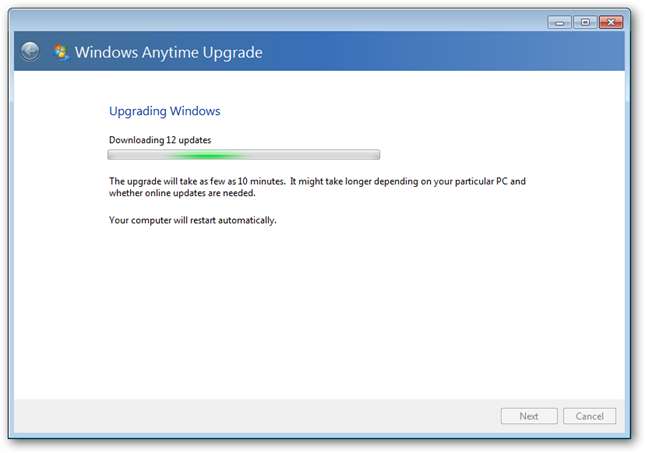
Después de un par de minutos, su computadora se reiniciará automáticamente y finalizará la instalación. A continuación, se reiniciará una vez más y su computadora estará lista para usar. ¡Bienvenido a su nueva edición de Windows 7!
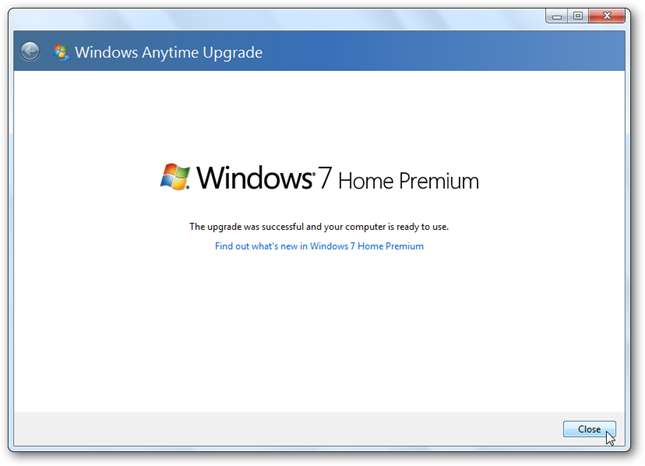
Aquí hay un antes y un después de nuestro escritorio. Cuando realiza una actualización en cualquier momento, todos sus programas, archivos y configuraciones estarán tal como estaban antes de la actualización. El único cambio que notamos fue que los íconos de la barra de tareas anclados se reorganizaron levemente al orden predeterminado de Internet Explorer, Explorer y Media Player. Aquí hay una toma de nuestro escritorio antes de la actualización. Observe que todos nuestros programas anclados e íconos del escritorio todavía están allí, así como nuestra personalización de la barra de tareas (estamos usando íconos pequeños en la barra de tareas en lugar de los íconos grandes predeterminados).
Antes, con el fondo de Windows 7 Starter y el tema Aero Basic:

Y después, con Aero Glass y el fondo predeterminado de Windows 7 más colorido.

Todas las funciones de Windows 7 Home Premium ya están listas para usarse. El tema Aero se activó de forma predeterminada, pero ahora puede personalizar el tema, el fondo y más de su netbook con el panel Personalización. Para abrirlo, haga clic con el botón derecho en su escritorio y seleccione Personalizar.

Ahora también puede usar Windows Media Center y puede reproducir películas en DVD usando una unidad externa.

Una de nuestras herramientas favoritas, la herramienta Recortes, ahora también está disponible para capturas de pantalla y clips fáciles.
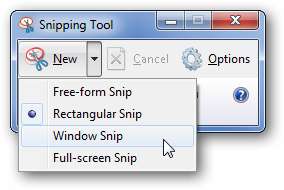
Activando tu nueva edición de Windows 7
Aún necesitará activar su nueva edición de Windows 7. Para hacerlo de inmediato, abra el menú de inicio, haga clic con el botón derecho en Equipo y seleccione Propiedades.

Desplácese hasta la parte inferior y haga clic en "Activar Windows ahora".
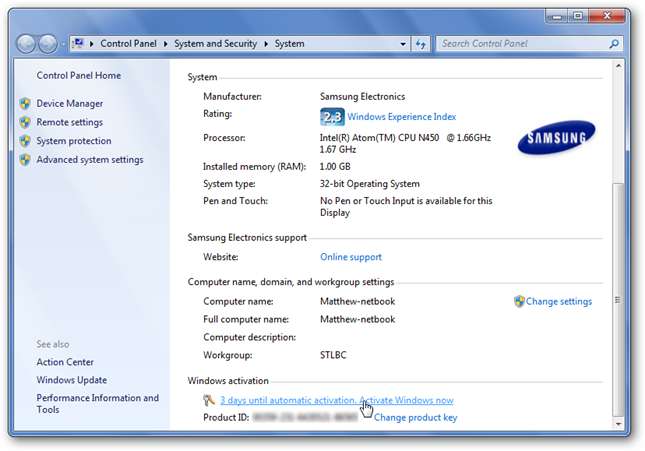
Asegúrate de estar conectado a Internet y luego selecciona "Activar Windows en línea ahora".
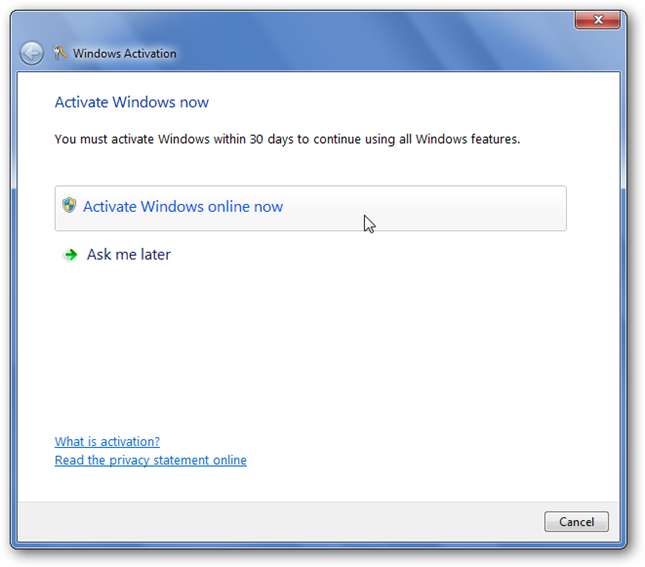
La activación puede tardar unos minutos, según la velocidad de su conexión a Internet.
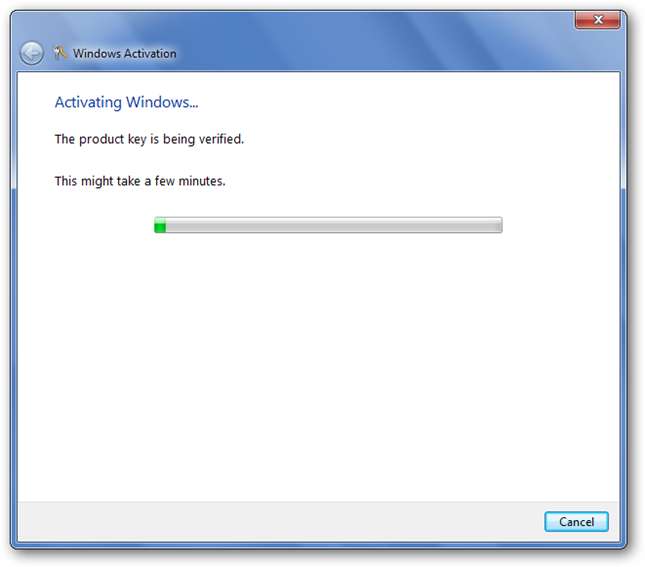
Cuando haya terminado, el asistente de activación le permitirá saber que Windows está activado y es original. ¡Tu actualización está terminada!
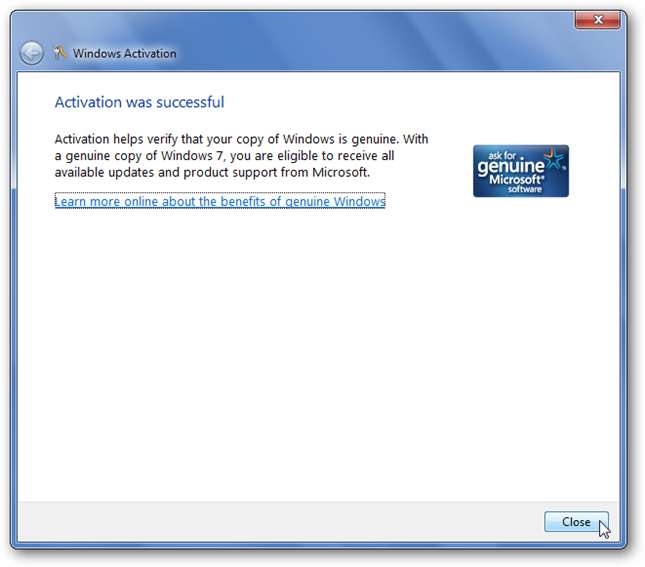
Conclusión
Windows Anytime Upgrade hace que sea fácil, y algo más económico, actualizar a otra edición de Windows 7. Es útil para los propietarios de computadoras de escritorio y portátiles que desean actualizar a Professional o Ultimate, pero muchos más propietarios de netbooks querrán actualizar de Starter a Home Premium u otra edición.
Enlaces
Descargue el Asesor de actualizaciones de Windows 7
Blog del equipo de Windows:
Oferta especial de actualización en cualquier momento con la compra de una nueva PC







